
Terdapat banyak soalan yang sering ditanya oleh pemula Linux, "Adakah Linux mempunyai pengurus tugas?", "Bagaimana cara membuka pengurus tugas di Linux?"
Pengguna yang datang dari Windows tahu betapa bergunanya Pengurus Tugas. Anda boleh membuka Pengurus Tugas dengan menekan Ctrl+Alt+Del dalam Windows. Pengurus tugas ini menunjukkan kepada anda semua proses yang sedang berjalan dan memori yang mereka gunakan, dan anda boleh memilih dan mematikan proses daripada program pengurus tugas.
Apabila anda mula-mula menggunakan Linux, anda juga akan mencari sesuatu yang setara dengan Pengurus Tugas dalam Linux. Pengguna Linux pakar lebih suka menggunakan kaedah baris arahan untuk mencari proses, penggunaan memori, dsb., tetapi anda tidak perlu menggunakan kaedah ini, sekurang-kurangnya apabila anda baru menggunakan Linux.
Semua pengedaran Linux utama mempunyai sesuatu yang serupa dengan pengurus tugas. Dalam kebanyakan kes, ia dipanggil System Monitor , tetapi ia sebenarnya bergantung pada pengedaran Linux anda dan persekitaran desktop yang anda gunakan.
Dalam artikel ini, kita akan melihat cara mencari dan menggunakan Pengurus Tugas di Linux dengan GNOME sebagai persekitaran desktop.
Apabila menggunakan GNOME, tekan kekunci super (kekunci Windows) untuk mencari Pengurus Tugas:
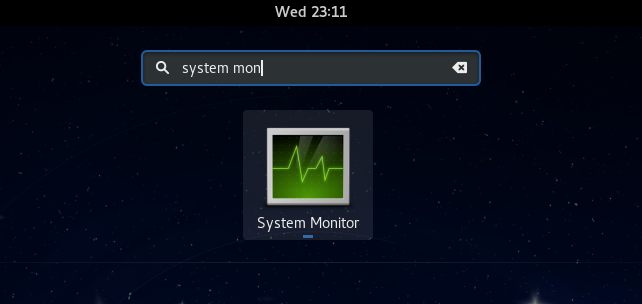
Apabila anda memulakan Monitor Sistem, ia akan menunjukkan kepada anda semua proses yang sedang berjalan dan memori yang mereka gunakan.
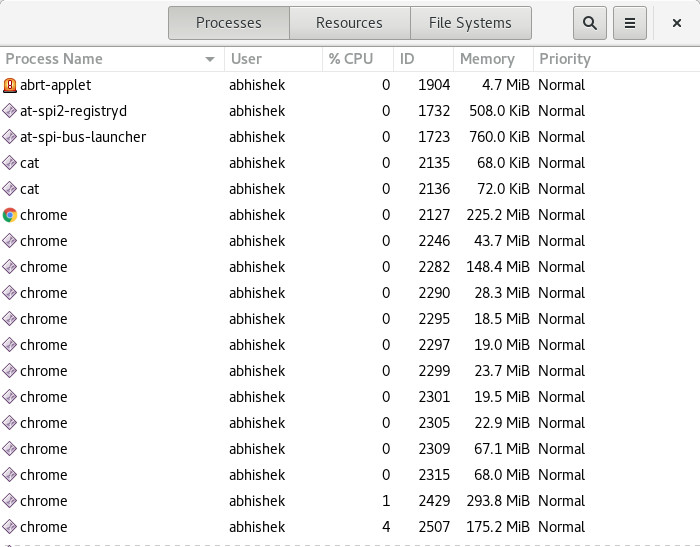
Anda boleh memilih proses dan klik "Bunuh Proses" untuk mematikannya.
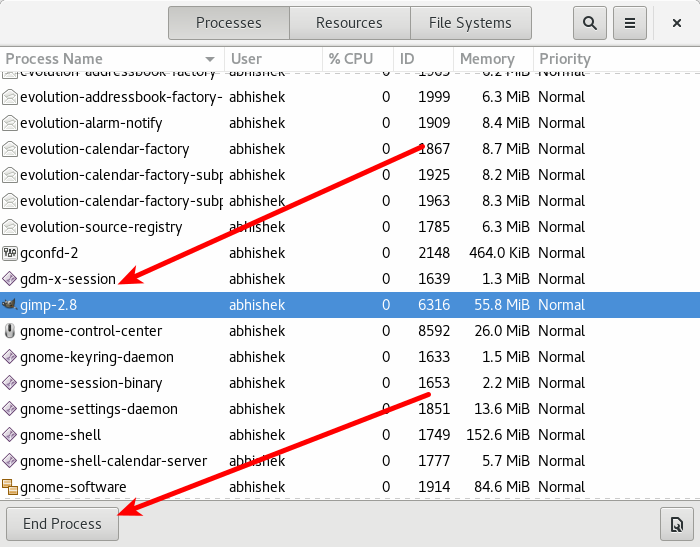
Anda juga boleh melihat beberapa data statistik dalam tab "Sumber", seperti penggunaan setiap teras CPU, penggunaan memori, penggunaan rangkaian, dsb.
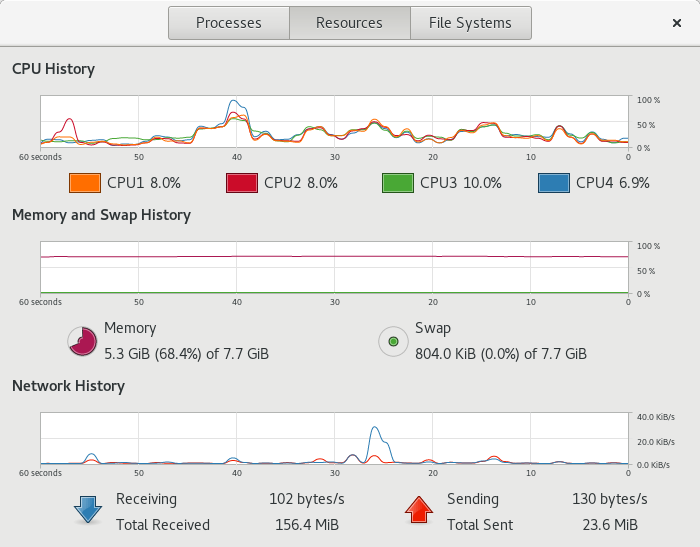
Ini adalah cara grafik. Jika anda ingin menggunakan baris arahan, jalankan arahan "atas" dalam terminal dan anda boleh melihat semua proses yang sedang berjalan dan memori yang mereka gunakan. Anda juga boleh mematikan proses dengan mudah menggunakan baris arahan.
Itulah yang anda perlu tahu tentang Pengurus Tugas di Fedora Linux. Saya harap tutorial ini membantu anda mempelajari sesuatu, dan jika anda mempunyai sebarang soalan, sila berasa bebas untuk bertanya.
Atas ialah kandungan terperinci Menggunakan Pengurus Tugas dalam Linux. Untuk maklumat lanjut, sila ikut artikel berkaitan lain di laman web China PHP!




